Panasonic VDR-M30EN: Установка программного обеспечения
Установка программного обеспечения: Panasonic VDR-M30EN
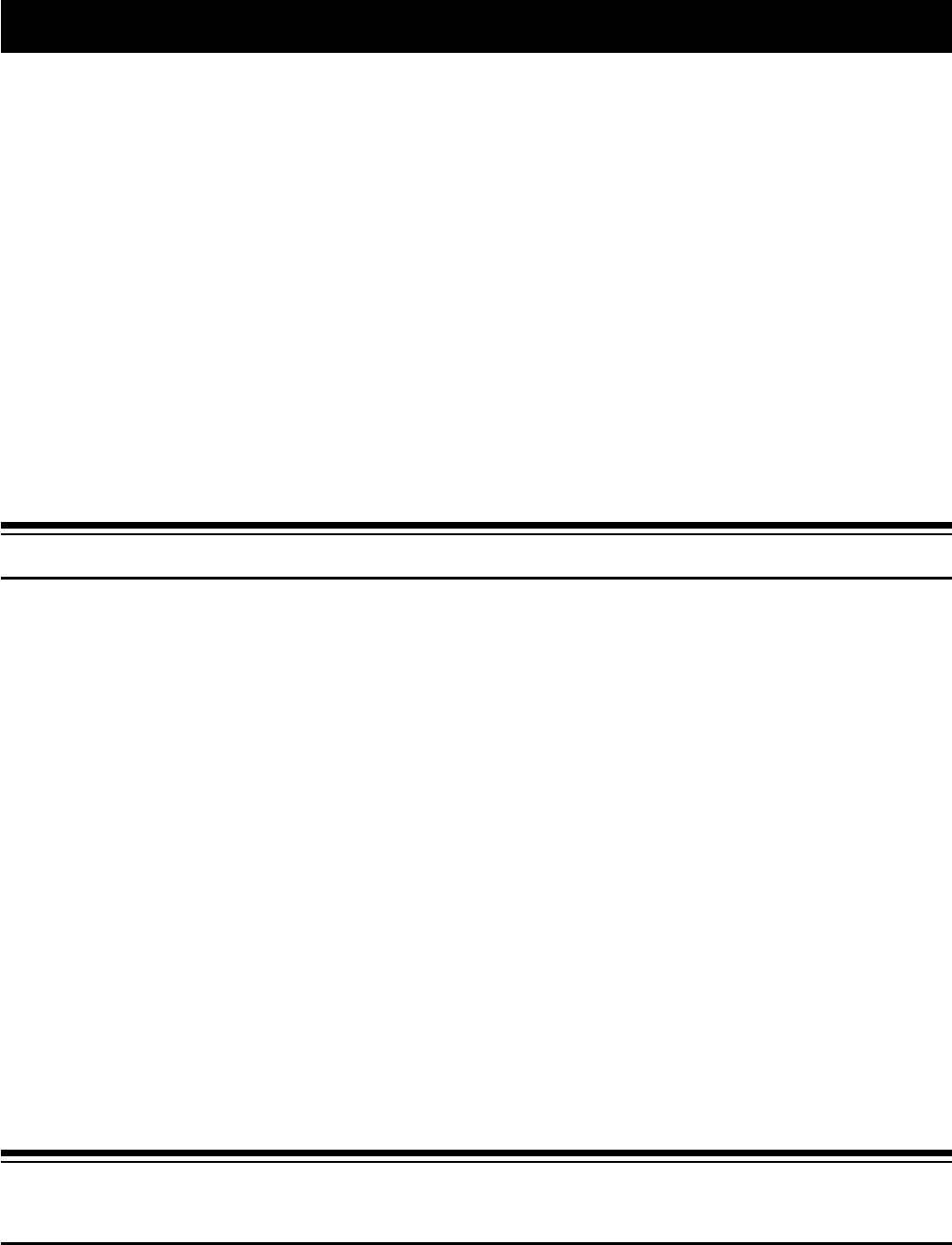
Установка программного обеспечения
Предварительно убедитесь, что драйвер для DVD-RAM уде не установлен на вашем кмпьютере.
При необходимости вы можете найти его на прилагаемом компакт-диске.
Если у вас уже установлен другой драйвер, его следует удалить и после этого удалить новый
драйвер с прилагаемого компакт-диска. Для того, чтобы удалить ранее установленный драйвер, в
Панели управления (“Control Panel”) в Windows щелкните на значке Установка и удаление
приложений (“Add/Remove Applications”).
Если на экране выйдет сообщение “Этот файл более не используется другими приложениями.
Хотите удалить его?” (“This file is not used on another application. Do you wish to delete it together?”),
отвечайте “Нет” (“No”).
Примечание:
®
Ö Иллюстрации в этом разделе демонстрируют установку в среде Windows
XP.
®
Последовательность действий для установки под Windows
98 Second Edition/Me/2000 ничем
не отличается.
Ö Мы не можем гарантироваь корректной работы видеокамеры, если для работы с дисками
используется программное обеспечение, отличное от того, что входит в комплект поставки,
даже при отсутствии ошибок во время считывания и записи.
Требования к компьютеру для совместимости с видеокамерой
Компьютер: IBM/PC-совместимый
®
ОС: Windows
98 Second Edition/Me/2000
®
ЦПУ: Pentium
III с тактовой частотой 450 МГц и более или
®
Celeron
c тактовой частотой 633 МГц и более
®
(рекоментуется Pentium
IV 1,2 гГц)
Если на вашем компьютере установлен микропроцессор другой марки,
®
®
совместимый с Intel
или AMD
, при взаимодействии камеры с компьютером могут
возникнуть ошибки.
®
Данная камера может не работать с компьютерами на базе K6-2/K6-III марки AMD
.
Оперативная
память: 128 Мб и более
Объем
дискового
пространства: 400 Мб и более (без учета места, занимаемого фотографиями и видеозаписями).
Разрешение
дисплея: 1024 х 768 точек и более
Режим
®
дисплея: 16 бит, 65б536 цветов и более (поддержка DirectX
8.1, объем видеопамяти : 4 Мб).
Звуковая
®
карта: Звуковая карта с поддержкой DirectSound
.
USB: Один свободный порт USB.
Условия, которые могут привести к нарушению работы
видеокамеры
®
Ö Операционная система, отличная от Windows
98 Second Edition/Me/2000 Professional/XP.
®
®
Ö Компьютеры на базе процессора, совместимого с Pentium
, но произведенного не Intel
®
или AMD
.
Ö Подключение видеокамеры через концентратор USB.
Ö Подключение видеокамеры не через прилагаемый кабель USB и и USB-кабеля с миниатюрным
5-контактным штекером.
122
Оглавление
- Важная информация
- Перед вскрытием конверта с компакт-диском обязательно прочитайте следующую информацию
- Меры предосторожности
- Условия хранения
- Указания и рекомендации
- Прочитайте в первую очередь
- Введение
- Комплектация
- Названия деталей камеры
- О том, как составлено данное руководство
- Диски и карты
- Емкость дисков и карт
- Функции DVD-видеокамеры
- Настройка
- Крепление зажима
- Установка батарей в пульт дистанционного управления
- Установка аккумулятора
- 1 Совместите аккумулятор с контактами
- 1 Подключите сетевой шнур к адаптеру.
- Установка и извлечение диска
- 1 Выключите камеру. Для
- Установка и извлечение карты памяти
- Основные правила эксплуатации видеокамеры
- 1 Вытяните видоискатель.
- Настройка даты и времени
- 1 Нажмите клавишу MENU. 3 Выберите
- Основные приемы съемки
- 1 Откройте крышку ферритового сердечника. 3 Закройте сердечник, при старайтесь не
- Фотосъемка
- Масштабирование изображения
- 1 Направьте видеокамеру наобъект съемки и
- Настройка фокуса вручную
- Настройка экспозиции вручную
- Компенсация переотраженного света
- Полностью автоматический режим
- Полностью автоматический режим
- Воспроизведение
- 1 Во время
- Информация на дисплее
- Воспроизведение на другом оборудовании
- 1 Включите телевизор и переключите его на
- Воспроизведение на DVD-проигрывателе
- Для покупателей, у которых имеется DVD-рекордер с жетским диском
- Дополнительные возможности съемки
- Настройка функций камеры
- 1 Нажмите клавишу
- 1 Направьте камеру 3 Нажмите клавишу 6:
- 1 Нажмите клавишу MENU
- 1 Нажмите клавишу MENU
- 1 Нажмите клавишу MENU
- Настройка функций съемки
- 1 Нажмите клавишу MENU 3 По окончанию настройки
- 1 Нажмите клавишу MENU 4 Нажмите клавишу REC.
- 1 Нажмите клавишу MENU
- Настройки дисплея
- Базовые настройки
- 2 Выберите “On” (Вкл.) или “Off” (Выкл.) и
- 1 Нажмите клавишу MENU 3 По окончанию настройки нажмите клавишу
- Управление содержимым диска
- 1 Нажмите клавишу DISC NAVIGATION.
- 1 Нажмите клавишу DISC NAVIGATION.
- Функции меню навигации диска
- Эпизод
- 1 Нажмите клавишу DISC NAVIGATION. 7 Далее появится окно, где
- 1 Нажмите клавишу DISC NAVIGATION.
- 1 Нажмите клавишу DISC NAVIGATION. 6 Выберите
- 1 Нажмите клавишу DISC NAVIGATION. 7 По окончанию нажмите клавишу &.
- 1 Нажмите клавишу DISC NAVIGATION.
- 1 Установите переключатель режимов в
- 1 Установите переключатель режимов в
- 1 Установите переключатель режимов в 7 Джойстиком выберите
- 1 Нажмите клавишу DISC NAVIGATION. 5 В меню “Start = Current”
- 1 Нажмите клавишу DISC NAVIGATION.
- Программа
- 1 Нажмите клавишу DISC NAVIGATION. 4 Выберите по своему желанию ту или иную
- 6 После того, как вы ввели
- Список воспроизведения
- 1 Нажмите клавишу DISC NAVIGATION. 4 В окне “Switch Playlist”
- 1 Нажмите клавишу DISC NAVIGATION. 4 В окне “Switch Playlist” (“ Выбор
- 1 Нажмите клавишу DISC NAVIGATION.
- 1 Нажмите клавишу DISC NAVIGATION. 4 Нажмите клавишу 6.
- Переход к первому или последнему эпизоду (Go To)
- Организация материала на карте и диске
- 1 Нажмите клавишу DISC NAVIGATION.
- 1 Нажмите клавишу DISC NAVIGATION. 5 Для выхода нажмите клавишу &.
- 1 Нажмите клавишу DISC NAVIGATION. 5 После закрытия сеанса записи на экране
- Прочее
- 1 Нажмите клавишу DISC NAVIGATION.
- Установка программного обеспечения
- Содержание прилагаемого компакт-диска
- 1 Установите диск в дисковод, щелкните на 4 В Windows XP в следующем окне щелкните
- 1 Откройте папку с драйвером DVD-RAM на 4 Далее вам будет представлен текст
- 6 Выберите название папки и щелкните “Next” 8 После этого начнется копирование файлов.
- 1 Откройте дисковод и установите в него 5 Внимательно прочитайте соглашение. Если ни
- 7 Если вы не собираетесь изменять папку для
- 1 Откройте дисковод и установите в него 6 Если вы не собираетесь изменять папку для
- 8 Установите флажок перед “Yes, I want to re
- Копирование видеосюжетов, отснятых на камеру, с диска DVD-RAM в формат DVD Video с помощью компьютера
- 8 После этого загружается программа MyDVD. 9 Щелкните на кнопке “Burn” (“Прожиг”). После
- Дополнительные сведения Правила ухода
- Перед тем как обращаться в сервисный центр
- Сообщения об ошибках
- Дополнительные принадлежности
- Технические характеристики
- Matsushita Electric Industrial Co., Ltd.



